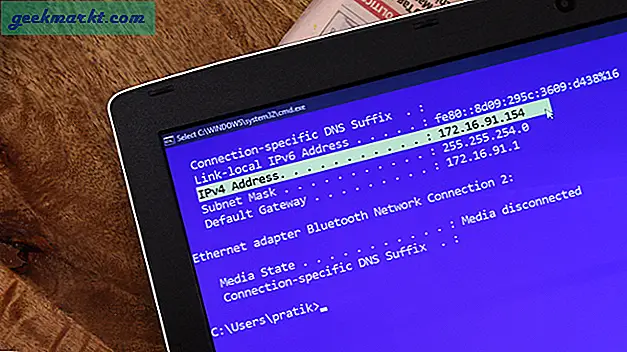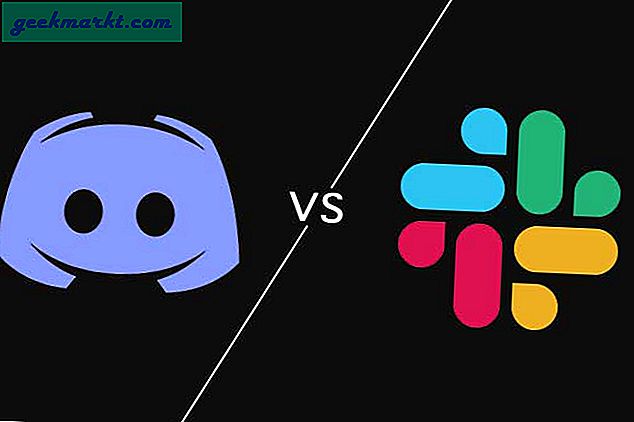Jika Anda pernah menggunakan komputer Windows, Anda mungkin tahu apa yang menekan ctrl + alt + del. Ini akan me-reboot komputer Windows Anda dan lakukan adalah memulai kembali sistem operasi. Ini adalah perintah yang membantu untuk mengetahui kapan komputer Anda membeku atau berhenti merespons Anda.
Apa yang dilakukan perintah ctrl + alt + del pada Mac? Itu hal bagus yang kau minta. Kami di sini untuk memberi tahu Anda, jadi teruslah membaca.
Ctrl + Alt + Del pada Mac
Baik Anda pengguna Mac baru atau menggunakan komputer Windows dan Mac, Anda tentu ingin mengetahui beberapa hal mendasar. Akan berguna untuk belajar bahwa jika Anda menekan tombol ctrl + alt + del pada Mac Anda, Anda akan menemukan bahwa ia tidak melakukan apa-apa. Namun, Mac dapat melakukan sesuatu seperti shortcut ctrl + alt + del keyboard yang ditemukan di sistem operasi Windows.
Kalau begitu, itu tidak berguna, kan? Setidaknya Anda tahu Anda tidak akan mengubah hidup apa pun dengan menekan kombinasi tombol itu di Mac Anda. Jadi, apa saja kunci untuk menekan dan menahan keyboard Mac Anda untuk membuat program berhenti? Anda mengerti, teruslah membaca untuk jawabannya.
Command + Option + Esc
Jika saatnya tiba, Anda harus memaksa berhenti atau menutup program dan aplikasi yang tidak responsif di Mac Anda, tekan dan tahan perintah + opsi + esc. Keyboard kombo ini memungkinkan Anda memaksa aplikasi yang berhenti merespons Anda atau membeku ketika sedang digunakan.

Mac Anda membuka kotak dengan daftar aplikasi yang berjalan pada sistem operasi Mac. Bahkan jika, Anda berada dalam mode layar penuh di dalam aplikasi yang kedinginan pada Anda. Yang harus Anda lakukan adalah ini;
- Cukup pilih aplikasi atau program yang mengalami masalah dan klik di atasnya.
- Kemudian, Anda akan mengklik tombol force quit di sisi kanan bawah jendela yang terbuka.
- Anda kemudian akan ditanyai apakah Anda ingin memaksa keluar dari aplikasi yang telah Anda pilih. Selain itu, Anda akan diberi tahu bahwa perubahan yang belum disimpan dapat hilang dalam proses.
Sekarang Anda tahu menekan ctrl + alt + del tidak melakukan apa-apa di Mac Anda, Anda dapat menyimpan berita gembira itu keluar dari daftar shortcut keyboard Mac dan menyimpannya untuk Windows.
Sebagai gantinya, Anda akan menekan perintah + opsi + Esc untuk memaksa aplikasi berhenti dan mendapatkan kembali kontrol pada komputer Mac Anda. Bahkan jika beberapa aplikasi macet dan Anda tidak bisa masuk ke layar utama Mac Anda, pintasan ini dapat menyelamatkan Anda. Anda tidak perlu menghentikan hari Anda untuk mem-boot ulang seluruh komputer. Tutup saja masalah aplikasi, dan Anda akan kembali ke jalurnya.
Klik Logo Apple
Ada satu cara lain untuk mengakses fitur force quit pada komputer Mac. Lihat logo Apple di kiri atas pada layar Anda? Cukup klik saja. Selama Anda dapat mengakses simbol Apple, Anda akan memiliki akses untuk memaksa berhenti serta pilihan lain.

- Klik logo Apple di bagian kiri atas layar Anda.
- Gulir ke bawah untuk memaksa berhenti dan klik.
- The Force keluar dari jendela aplikasi terbuka di layar Anda.
- Selanjutnya pilih program atau aplikasi yang perlu Anda paksa tutup. Kemudian, klik tombol force close di bagian kanan bawah jendela.
- Sekali lagi, Anda akan ditanyai bahwa Anda yakin ingin memaksa keluar dari aplikasi yang dipilih. Anda juga akan diberi tahu bahwa perubahan yang belum disimpan dapat hilang saat Anda memaksa keluar dari aplikasi yang dipilih.
Jadi, apakah Anda pengguna Mac baru atau Anda pengguna Mac dan Windows, Anda sekarang tahu cara untuk memaksa berhenti dan memulai ulang aplikasi dengan benar pada sistem operasi Mac.
Anda dapat menggunakan perintah pintasan keyboard + opsi + esc atau Anda dapat menavigasi ke logo Apple di sisi kiri atas layar Mac Anda. Kemudian, Anda akan dapat memaksa berhenti aplikasi yang tidak responsif atau macet apa pun yang menyebabkan Anda mengalami masalah. Cukup pilih dari menu drop-down dari logo Apple.